
Instrukcja szybkiej instalacji
TDM-E400
TDM-C400

Spis
Table of Contents
Polski ..........................................................................................................
1. Przed rozpoczeciem
2. ..............................................................................
Instalacja sprzetu .
Instalacja oprogramowania (tylko TDM-C400) ...................................
3.
4. Konfiguracja modemu ADSL przez Ethernet lub port USB ................
Rozwiazywanie problemów ........................................................................
..........................................................................
1
1
3
4
7
10
Version 07.20.2007

1. Przed rozpoczeciem
Wymagania systemowe
Dziaùajàca usùuga ADSL/ADSL2/ADSL2+.
Jeden lub wiecej komputerów, kazdy zawierajacy karte sieciowa NIC
Ethernet 10Base-T/100Base-T i/lub pojedynczy kompute
Hub lub switch Ethernet, jezeli urzadzenia ma byc podlaczone do wiecej
niz jednego komputera w sieci Ethernet
Przegladarka internetowa: Internet Explorer wersja 5.0 lub pózniejsza lub
Netscape wersja 6.1 lub pózniejsza
Aplikacja
Zawartosc opakowania
TDM-E400/TDM-C400
Pùyta CD-ROM (Instrukcja Obs³ugi)
Instrukcja Szybkiej Instalacji
1 x przewód typu RJ-45 Cat.5
1 x przewód USB (jedynie dla
TDM-C400)
1 x przewód telefoniczny RJ-11
Zasilacz (15V DC 1A)
ADSL/ADSL2+ Ethernet Modem Router (TDM-E400)
ADSL/ADSL2+ Ethernet/USB Combo Modem Router (TDM-C400)
Internet
ADSL Enabled Phone Jack
(TDM-C400 only)
Stand-Alone PC
5-port 10/100Mbps
Fast Ethernet Switch
(TE100-S5P)
Workstations with10/100Mbps
Fast Ethernet PCI Adapter
(TE100-PCIWN)
Workstation with 10/100Mbps
Fast Ethernet PCI Adapter
(TE100-PCIWN)
1
Polski
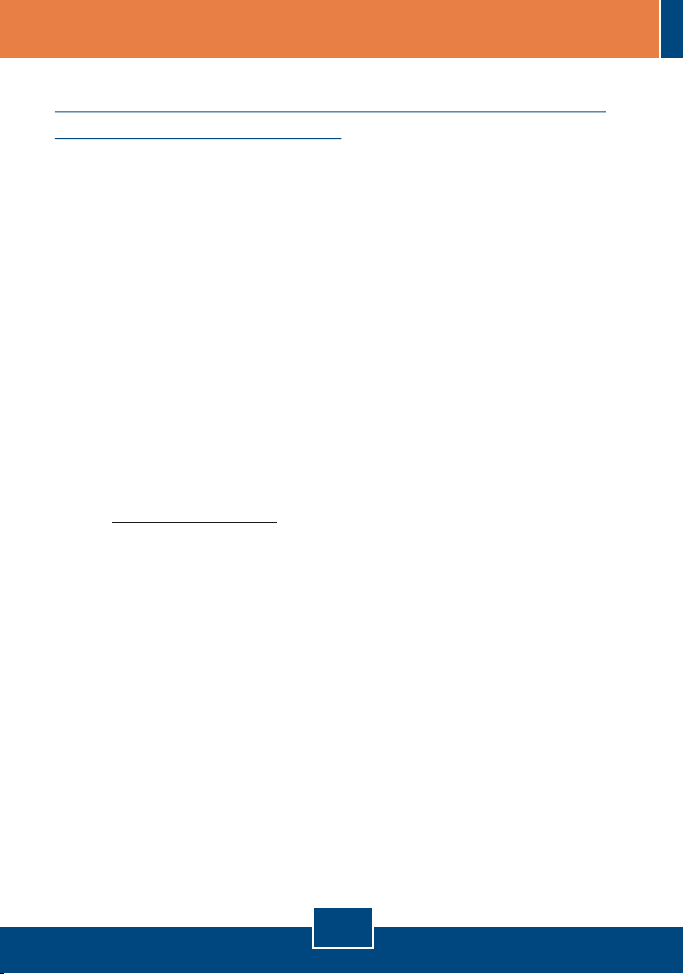
Prosimy o zebranie nastepujacych informacji od
dostawcy uslug ADSL2+:
WartoϾ VPI: ______
WartoϾ VCI: ______
Typ kapsu³kowania: □LLC/SNAP lub □VC/MUX
Oraz:
Dla PPPoA (RFC2364) lub PPPoE (RFC2516)
Nazwa u¿ytkownika: _______________________
Has³o: ________________________
Metoda uwierzytelniania: □PAP lub □CHAP
Host lub adres IP: _________________
Dla Statycznego lub Sta³ego IP (RFC1483 lub RFC1577)
Host: ______________________
Domena:
Brama: __________________
Adres IP: _______________________
Maska podsieci: _____________________
Serwer IP DHCP: __________________
Pierwszorzêdny serwer IP DNS: ____________________
Drugorzêdny serwer IP DNS: ____________________
2
Polski

2. Instalacja sprzetu
1. Podùàcz kabel RJ-11.
2. Podùàcz kabel RJ-45 (i/lub podùàcz
kabel USB tylko dla modelu TDMC400 USB combo).
3. Podùàcz zasilacz do routera
ADSL2+ Ethernet.
4. Odczekaj 60 sekund, az uruchomi
sie urzadzenie. Upewnij sie, ze
swieca sie diody WAN oraz LAN.
3
Polski

3. Instalacja oprogramowania (tylko TDM-C400)
Uwaga: Dla aplikacji Windows 98/98SE do przeprowadzenia instalacji moze
byc niezbedna plyta CD ROM Windows 98/98SE.
Przed rozpoczeciem procesu instalacji oprogramowania nalezy zakonczyc
prace z wszystkimi programami uruchomionymi na komputerze.
1. Jezeli do komputera podlaczony
jest przewód USB, system
automatycznie wykrywa nowy
sprzet. Kliknij Cancel.
(Windows 98/98SE)
(Windows 2000)
2. Umieœæ instalacyjn¹ p³ytê CD w
napêdzie CD i kliknij podmenu
"TDM-C400" na przycisku USB
Utility. Powinien rozpocz¹æ siê
proces instalacji.
(Windows ME)
(Windows XP)
4
Polski

3. Pojawia sie okno “Welcome!”.
Zanim bedziesz kontynuowal,
zakoncz prace z wszystkimi
programami Windows. Nastepnie
kliknij Next.
4. Przeczytaj umowe licencyjna i
kliknij Accept aby kontynuowac.
5. Kreator ustawien modemu USB
rozpocznie instalacje
oprogramowania, wskazujac
przebieg instalacji.
6. Jezeli kreator instalacji wykryje, ze
modem ADSL nie zostal
podlaczony przez USB, wyda
polecenie podlaczenia modemu w
celu kontynuacji procesu instalacj.
5
Polski

7. Pojawi sie polecenie ponownego
uruchomienia systemu. Wybierz
“Yes, reboot the computer now” a
nastepnie kliknij Close.
8. Po ponownym uruchomieniu
komputera instalacja urz¹dzenia
zostanie zakoñczona. Kliknij
Finish.
9. Z Programów przejdŸ do
TRENDnet DSL Modem I kliknij
DSL Status.
10. Zak³adka “Physical Link” okna
“TRENDnet DSL Modem” (Panel
Sterowania) pozwala na
przejrzenie aktualnego stanu
modemu DSL firmy TRENDnet
oraz po³¹czenia. Pole State
wykazuje czy urz¹dzenie
TDM-C400 jest “Po³¹czone”.
6
Polski

4. Konfiguracja modemu ADSL przez Ethernet lub port
USB
Uwaga: Serwer DHCP urzadzenia ADSL2+ modem router jest domyslnie
wlaczony. Aby automatycznie otrzymac adres IP z Serwera DHCP urzadzenia
ADSL2+ Ethernet Router nalezy dokonac konfiguracji komputera.
1. Otwórz przegladarke internetowa,
wpisz http://192.168.1.254 w
pasku adresowym, nastepnie
wcisnij Enter.
2. Wpisz Nazwe Uzytkownika oraz
Haslo, a nastepnie wcisnij OK.
Domyslna nazwa uzytkownika jak i
haslo to ‘admin’ (male litery).
3. Strona' System View' wyœwietla
ka¿de zalogowanie siê w WebConfiguration. Aby rozpocz¹æ
proces konfiguracji kliknij Quick
Configuration.
7
Polski

4. Pojawi sie tabela Quick
Configuration, gdzie w polach
nalezy wpisac odpowiednie
informacje dostarczone przez
Dostawce Uslug.
5. Nastepnie kliknij przycisk Submit.
6. Na ekranie Web-Configuration
kliknij Admin.
7. Kliknij Commit & Reboot.
8. Kliknij Commit.
8
Polski

9. Przegladarka wykaze, czy
dokonano zmian.
10. W podsekcji Commit & Reboot
domyslnym Reboot Mode jest
Reboot.
11. Aby ponownie uruchomic
Modemo-Router ADSL2+, kliknij
przycisk Reboot.
12. Odczekaj 15 ~ 20 sekund, az
urzadzenie zostanie ponownie
uruchomione. Nie wylaczaj
zasilania ani nie przerywaj
procesu ponownego
uruchamiania Modemo-Routera
ADSL2+.
Instalacja zakonczona
Szczegóùowe informacje dotyczàce konfiguracji oraz zaawansowanych
ustawieñ TDM-E400 / TDM-C4000 znajdujà siæ w rozdziale Rozwiàzywanie
Problemów, Instrukcji Uýytkownika znajdujàcej siæ na pùycie CD-ROM oraz na
stronie internetowej firmy TRENDnet: http://www.trendnet.com.
Rejestracja Produktu
Dla zapewnienia najwyzszego poziomu serwisu I obslugi klienta prosimy o
poswiecenia chwili czasu na rejestracje
zakupionego produktu Online pod adresem: www.trendnet.com/register
Dziekujemy za wybor TRENDnet.
9
Polski

Rozwiazywanie problemów
P1:
Co zrobic, jezeli po wlaczeniu urzadzenia nie swieci sie DIODA POWER?
O1:
Upewnij sie, ze uzywany kabel zasilajacy to kabel dolaczony do urzadzenia oraz, ze
zostal on bezpiecznie podlaczony do Modemo-Routera ADSL2+ oraz do gniazdka
elektrycznego.
Nie jestem pewien jakiego rodzaju szerokopasmowego poùàczenia internetowego jest
P2:
moje poùàczenie DSL. Jak to sprawdziã?
Odpowiednie informacje uzyskac mozna w dziale Obslugi Klienta lub dziale Pomocy
O2:
Technicznej Dostawcy Uslug Internetowych (DUI).
P3:
W przegladarce internetowej wpisalem 192.168.1.254 jako adres IP, ale pojawia sie
komunikat “Nie mozna wyswietlic strony”. Jak moge dostac sie na strone konfiguracji TDME400 / TDM-C400?
O3:
Sprawdz ponownie sprzet oraz ustawienia TCP/IP, postepujac zgodnie z poleceniami
znajdujacymi sie w Instrukcji Szybkiej Instalacji, upewnij sie, ze swieca sie diody Power,
WAN oraz LAN. Nastepnie spróbuj ponownie dostac sie na strone konfiguracji przy pomocy
przegladarki internetowej.
P4:
Po podùàczeniu przewodu telefonicznego nie zapala siæ dioda INTERNET.
O4:
Upewnij sie, ze standardowy przewód telefoniczny (przewód RJ-11) tak jak przewód
zalaczony do urzadzenia zostal bezpiecznie podlaczony do portu ADSL oraz do gniazda
telefonu stacjonarnego. Odczekaj 30 sekund, az urzadzenie uzyska polaczenie z DUI.
Upewnij sie ze korzystasz z przewodu Ethernet typu straight-through podlaczonego do portu
uplink huba lub przewodu typu cross-over podlaczonego do wolno stojacego komputera.
Jezeli urzadzenie zostalo podlaczone do zwyklego portu huba (nie portu typu Uplink), nalezy
uzyc przewodu typu straight-through. (W celu sprawdzenia: zlap wtyczki na obu koncach
przewodu jedna przy drugiej trzymajac plastikowe klipsy skierowane ku dolowi. Patrzac na
kable od lewej do prawej, jezeli pierwszy, drugi, trzeci oraz szósty kabel sa tego samego
koloru w obydwu wtyczkach, mamy do czynienia z przewodem typu straight-through. W
przypadku przewodu typu cross-over, kabel 1 jednej wtyczki powinien byc tego samego
koloru co kabel 3 drugiej. To samo dotyczy kabla 2 oraz 6.)
P5:
Po podùàczeniu przewodu Ethernet nie zapala siæ dioda Ethernet.
O5:
Sprawdz, czy przewód Ethernet zostal bezpiecznie podlaczony do huba LAN lub
komputera oraz do Modemo-Routera ADSL2+. Upewnij sie, ze komputer i/lub hub sa
wlaczone.
Sprawdz czy korzystasz z przewodu spelniajacego wymagania sieci. Siec 100 Mbps
(10BaseTx) wymaga uzywania przewodów oznaczonych jako CAT 5. Siec 10Mbps tolerowac
moze przewody nizszej jakosci.
10

P6.
Mój komputer LAN nie moze wyswietlac stron internetowych.
O6:
Sprawdz, czy adres IP serwera DNS okreslony w komputerze jest prawidlowym adresem
dla DUI, jak opisano powyzej. Jezeli okreslono, ze serwer DNS ma byc przypisany
dynamicznie z serwera, sprawdz u swojego DUI, czy adres skonfigurowany na ModemoRouterze ADSL2+ jest poprawny, nastepnie mozesz uzyc programu ping opisanego na
stronie 174 instrukcji obslugi, w celu sprawdzenia lacznosci z serwerem DNS swojego DUI.
Mój komputer nie moze polaczyc sie z Internetem
P7.
Uzyj programu narzedziowego ping, opisanego na stronie 174 Instrukcji Obslugi,
O7:
sprawdz, czy komputer moze komunikowac sie z adresem IP LAN Modemo-Routera
ADSL2+ (domyslny: 192.168.1.254). Jezeli nie, sprawdz przewody Ethernet.
W przypadku statycznego przypisania komputerowi prywatnego adresu IP, (zamiast
zarejestrowanego adresu publicznego), nalezy sprawdzic nastepujace:
1. Sprawdz, czy adres IP bramy komputera jest publicznym adresem IP. Jezeli nie, popraw
adres lub skonfiguruj komputer, aby otrzymywal informacje IP automatycznie.
2. Sprawdz u swojego DUI, czy serwer DNS okreslony dla komputera jest wazny. Popraw
adres lub skonfiguruj komputer, aby otrzymywal informacje automatycznie.
3. Sprawdz, czy w Routerze Ethernet ADSL2+ zdefiniowano zasade Network Address
Translation aby przetlumaczyc adres prywatny na publiczny adres IP. Przypisany adres IP
musi miescic sie w zakresie okreslonym w zasadach NAT (patrz Instrukcja Obslugi, Rozdzial
4. Mozesz takze skonfigurowac komputer, aby akceptowal adres przypisany przez inne
urzadzenie (patrz „Szybki Start Czesc 2 – Konfiguracja Komputerów”). Konfiguracja
domyslna zawiera zasade NAT dla wszystkich adresów przypisanych dynamicznie w
zakresie fabrycznie zdefiniowanej puli (patrz instrukcje w Rozdziale 8 dotyczace przegladu
puli adresów).
Zapomniaùem/zgubi³em swoje ID uýytkownika Konfiguracji Sieci lub hasùo.
P8:
Jezeli nie zmieniono domyslnego hasla, nalezy spróbowac podac “admin” zarówno jako
O8:
ID uzytkownika oraz haslo. Mozna takze zresetowac urzadzenie do Kon figuracji domyslnej,
trzykrotnie przyciskajac przycisk Reset znajdujacy sie na tylnym panelu urzadzenia (w tym
celu nalezy uzyc ostro zakonczonego przedmiotu jak np. koncówka dlugopisu). Nastepnie
nalezy wpisac domyslne ID uzytkownika oraz haslo podane powyzej. OSTRZEZENIE: Reset
urzadzenia powoduje utrate wszystkich ustawien osobistych I przywraca wszystkie
ustawienia do ich wartosci domyslnych.
Moje zmiany Konfiguracji Sieci nie zostaja zachowane.
P9.
Upewnij sie, ze po dokonaniu jakichkolwiek zmian uzywasz funkcji Zastosuj. Funkcja ta
O9.
zostala opisana na stronie 47 Instrukcji Obslugi.
11

Homologacje
Testy potwierdziùy, iý niniejszy sprzæt odpowiada wymogom Czæúci 15 Zasad FCC.
Eksploatacja podlega dwóm nastæpujàcym warunkom:
(1) Niniejsze urzàdzenie nie moýe powodowaã niebezpiecznych zakùóceñ.
(2) Niniejsze urzàdzenie musi tolerowaã wszelkie odbierane zakùócenia.
Ùàcznie z zakùóceniami, które mogà spowodowaã niepoýàdane dziaùanie.
Odpady produktow elektrycznych I elektronicznych
nie moga byc zutylizowane w obrebie wysypisk
domowych. Prosimy o recykling tam gdzie istnieje
specjalny punkt utylizacji.Sparwdz z Lokalnymi
Wladzami lub Sprzedawca odnosnie recycling.
UWAGA: PRODUCENT NIE JEST ODPOWIEDZIALNY ZA RADIOWA LUB TV
ITERFERENCJE SPOWODOWANA NIEAUTORYZOWANA MODYFIKACJA PRODUKTU.
JAKAKOLWIEK MODYFIKACJA SPOWODUJE ZAKAZ UZYTKU TEGO URZADZENIA.

TRENDnet Technical Support
.
US Canada
Toll Free Telephone: 1(866) 845-3673
24/7 Tech Support
Europe (Germany France Italy Spain Switzerland UK)
Toll Free Telephone: +00800 60 76 76 67
English/Espanol - 24/7
Francais/Deutsch - 11am-8pm, Monday - Friday MET
. . . . .
Worldwide
Telephone: +(31) (0) 20 504 05 35
English/Espanol - 24/7
Francais/Deutsch - 11am-8pm, Monday - Friday MET
Product Warranty Registration
Please take a moment to register your product online.
Go to TRENDnet’s website at http://www.trendnet.com/register
20675 Manhattan Place
Torrance, CA 90501
USA
Copyright ©2007. All Rights Reserved. TRENDnet.
